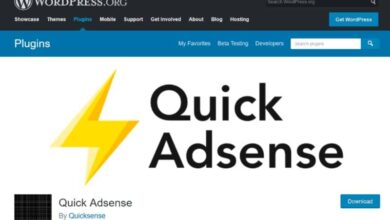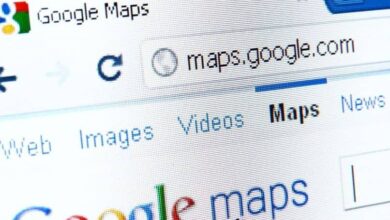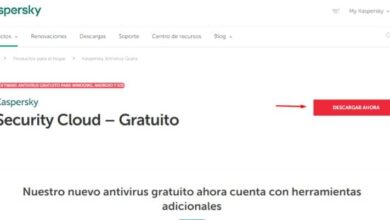Comment supprimer les informations personnelles ou les métadonnées de l’utilisateur de Word

Le programme Microsoft Word, en plus d’être très utile, apporte de nombreuses fonctions et options, à tel point que certaines d’entre elles sont même cachées à l’œil nu. L’une de ces options ou fonctions masquées est les métadonnées incorporées par défaut dans tous les documents créés dans Word. Si vous souhaitez en savoir plus sur la façon d’éliminer ces métadonnées de Word, vous êtes au bon endroit car nous parlerons alors de la façon d’éliminer les métadonnées ou les informations personnelles des utilisateurs de Word.
Quelles sont les métadonnées des documents Word
Les métadonnées ou informations personnelles de l’utilisateur, sont certaines données telles que le nom de l’auteur du document, la date de création et de modification, la taille, la résolution et d’autres aspects cachés qui sont intégrés dans tous les documents Office.
Lors de la création d’un document dans Word, divers aspects tels que les commentaires, les vues du document , les annotations, les présentations et les feuilles de calcul, entre autres , interviennent et peuvent être ajoutés .
Ces types d’aspects peuvent être ajoutés de manière visible ou cachée, de sorte que, souvent, l’utilisateur ne sait pas que s’il va partager un document avec quelqu’un d’autre par inadvertance, il peut en informer les autres plus que nécessaire.

C’est pourquoi, en supprimant les métadonnées, vous avez la possibilité de vous assurer que si vous ne voulez pas que quiconque sache qui est l’auteur du document, personne ne le saura ou que personne ne verra un certain commentaire interne sur le document ou connaître la date de création.
Comment supprimer les informations personnelles ou les métadonnées de l’utilisateur de Word
Il existe au moins deux façons de supprimer vos informations personnelles des documents Word, alors examinons les deux méthodes:
Depuis l’option Propriétés
- Vous devez d’abord aller dans le fichier où vous souhaitez supprimer les métadonnées , après l’avoir obtenu, cliquez dessus avec le bouton droit de la souris et cliquez sur l’option Propriétés.
- Après avoir sélectionné cette option, une fenêtre avec plusieurs sections apparaîtra, mais vous devez aller à la section Détails dans la fenêtre.
- Dans cette section, vous verrez toutes les métadonnées ou informations personnelles qui sont intégrées dans ledit document Microsoft Word de manière cachée. Sous cette liste, vous verrez une option sur laquelle vous devez cliquer, qui est Supprimer les propriétés et les informations personnelles, vous devez la sélectionner pour ouvrir une nouvelle fenêtre.
- Dans cette nouvelle fenêtre, vous verrez deux boutons avec deux options différentes: Créer une copie avec toutes les propriétés possibles masquées et l’autre est Supprimer les propriétés suivantes de ce fichier .
- Vous devez sélectionner cette dernière option et ci-dessous vous verrez une liste avec toutes les métadonnées que vous pouvez supprimer du document, pour en sélectionner une, il vous suffit de cocher la case avec le nom des métadonnées, puis de cliquer sur OK pour enregistrer les modifications.
- Si vous souhaitez sélectionner toutes les cases, cliquez sur le bouton Sélectionner tout puis sur OK, vous pouvez fermer toutes les fenêtres et envoyer ou partager le document avec l’assurance que les métadonnées seront supprimées à 100%. Il faut savoir que pour éliminer les métadonnées d’un document, celui-ci ne doit pas être en lecture seule et vous devez en être l’auteur.
De l’intérieur du document
- Vous devez d’abord accéder au document dont vous souhaitez supprimer les métadonnées et une fois que vous y êtes, vous devez vous rendre dans la section Fichier .
- Ensuite, vous devez aller dans la section Informations, puis vous devez cliquer sur Rechercher les problèmes, puis un menu déroulant s’ouvre dans lequel vous devez sélectionner l’option Inspecter le document.
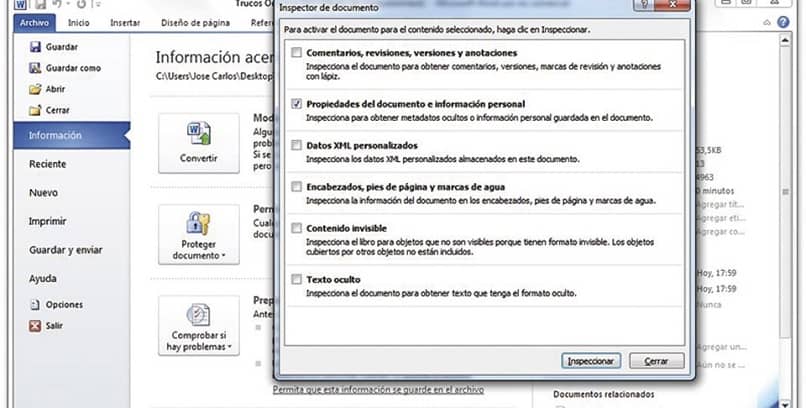
- Lorsque vous sélectionnez cette option, une nouvelle fenêtre s’ouvre avec toutes les options disponibles dans le document, que vous pouvez décocher pour les supprimer ou les marquer pour les conserver. Dans cette liste d’options, vous verrez toutes les options que vous n’aurez peut-être pas à supprimer, par exemple les documents incorporés, l’en- tête, le pied de page , entre autres.
- Après avoir coché ou décoché les cases qui vous semblent les meilleures, vous devez cliquer sur le bouton Inspecter afin qu’une analyse soit faite dans le document des aspects que vous avez sélectionnés. Une fois l’analyse terminée, vous pouvez cliquer sur Tout supprimer dans chaque élément pour supprimer les métadonnées et terminer le processus en cliquant sur Fermer.